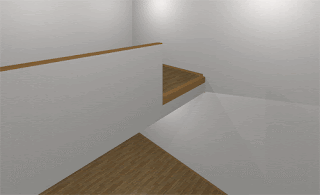お客様から「ステップ階段が上手く出てこない。」というお問い合せがありました。
ウォークインホームの敷地、外構要素の中には予め「ステップ階段」という項目があり、敷地にステップ階段を入力する事が出来ますが、このステップ階段、「敷地外郭面に接していなければならない」などの制約が多く、ちょっと変わった形状だと思うように入力が出来ません。
そこで、「その他」大アイコンの中にある「厚み領域」の高さを変え、階段を表現する方法をご紹介します。操作は簡単。まず敷地の階段部分をくり抜きます。次に「下書き」のオフセットや分割点などを使い、階段の形状を下書きし、その上から一段一段、厚み領域で階段を書いて行きます。形状を書き終えたら表示をパースにして目視で確認しながら「下端取付高さ」と「厚み」を使い階段を表現します。
えー!一段一段書くなんて面倒臭い!と思われるかも知れませんが、10段以下のステップ階段であれば、それほど面倒ではありませんので、ちょっと変わった形状のステップ階段を敷地面に表現したい場合はぜひお試し下さい。
 |
| こんな感じのステップ階段も簡単に書けます |
walk-in-homeの無料体験版はこちらから!
http://walk-in-home.net/demo.html
サポート保守加入、価格などのお問合せはこちらからお気軽にどうぞ!
http://mokken.com/users/support/index6.html